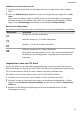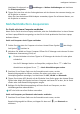P smart 2021 User Guide-(PPA-LX1&LX2,EMUI10.1.1_01,DE)
Table Of Contents
- Benutzerhandbuch
- Inhaltsverzeichnis
- Wesentliches
- Standardgesten
- Systemnavigation
- Phone Clone
- Bildschirm sperren und entsperren
- Startbildschirm kennenlernen
- Benachrichtigungs- und Statussymbole
- Verknüpfungstasten
- Startbildschirm-Widgets
- Hintergrund festlegen
- Screenshots&Bildschirmaufnahme
- Screenshot erstellen
- Screenshot mit Ihrem Fingerknöchel erstellen
- Screenshot mit einer Tastenkombination erstellen
- Screenshot mit einer Verknüpfung erstellen
- Screenshot erstellen durch Streichen mit drei Fingern nach unten
- Einen Screenshot teilen und bearbeiten oder zu einem Scrollshot wechseln
- Scrollshot mit Ihrem Fingerknöchel erstellen
- Teil-Screenshot erstellen
- Sicherheitsmaßnahmen für die Verwendung von Screenshot-Aufnahmen mit dem Fingerknöchel
- Bildschirm aufnehmen
- Screenshot erstellen
- Benachrichtigungen anzeigen und löschen
- Toneinstellungen anpassen
- Toneinstellungen anpassen
- Lautstärke durch Drücken einer Lautstärketasten regeln
- Gerät beim Klingeln durch Drücken der Ein-/Aus-Taste stummschalten
- Zum Stummschalten kippen oder anheben, um die Klingellautstärke zu reduzieren
- Standardlautstärke festlegen
- Zwischen Ton-, Vibrations- oder Lautlos-Modus mit einer Verknüpfung wechseln
- Toneinstellungen anpassen
- Text eingeben
- Geteilter Bildschirmmodus und Floating-Fenster
- Multi-Window
- Geteilten Bildschirmmodus im Multi-Window-Dock aktivieren
- Anzeigen des Floating-Fensters vom Multi-Window-Dock aus
- Zwischen geteiltem Bildschirm und Floating-Fenster umschalten
- Mit Multi-Window zwischen Apps ziehen und ablegen
- App in das/aus dem Multi-Window-Dock hinzufügen, verschieben oder entfernen
- Multi-Window deaktivieren
- Multi-Window
- Gerät ein- und ausschalten oder neu starten
- Aufladen
- Intelligente Funktionen
- Kamera und Galerie
- Kamera starten
- Fotos aufnehmen
- Aufnahmen im Modus Porträt, Nacht oder Große Blende
- Master AI
- Zoomen, um Fotos aufzunehmen
- Super-Makro
- Panoramafotos aufnehmen
- Lichtmalerei
- HDR-Fotos aufnehmen
- Momente
- Sticker zu Fotos hinzufügen
- Fotos mit hoher Auflösung aufnehmen
- Pro-Modus
- Videos aufnehmen
- Zeitlupenaufnahme
- Zeitraffer-Foto
- Filter
- Kameraeinstellungen anpassen
- Galerie verwalten
- Intelligente Foto-Kategorisierung
- Apps
- Apps
- Kontakte
- Telefon
- Nachrichten
- Kalender
- Uhr
- Memo
- Rekorder
- Rechner
- Taschenlampe
- Kompass
- App-Twin
- Schnell auf häufig verwendete App-Funktionen zugreifen
- Optimizer
- Phone Clone
- Tipps
- Einstellungen
- Nach Elementen in den Einstellungen suchen
- WLAN
- Bluetooth
- Mobile Daten
- Weitere Verbindungen
- Startbildschirm&Hintergrund
- Anzeige&Helligkeit
- Töne&Vibration
- Benachrichtigungen
- Biometrie&Passwort
- Apps
- Akku
- Speicher
- Sicherheit
- Privatsphäre
- Bedienungshilfen
- System&Aktualisierungen
- Über das Telefon
Navigieren Sie alternativ zu Einstellungen > Weitere Verbindungen und aktivieren
Sie Drahtlosprojektion.
4 Tippen Sie in der Liste mit den Suchergebnissen auf den Namen der externen Anzeige, um
die Projektion zu starten.
Wenn Sie einen drahtlosen HDMI-Adapter verwenden, tippen Sie auf dessen Namen, um
die Projektion zu starten.
Mehrfachbildschirm-Kooperation
Ihr Gerät mit einem Computer verbinden
Wenn Sie Ihr Gerät mit einem Laptop verbinden, wird der Gerätebildschirm in einem Fenster
auf dem Laptop-Bildschirm angezeigt, so dass Sie Ihr Gerät problemlos über Ihren Laptop
bedienen können.
Gerät und Computer durch Tippen verbinden
1 Stellen Sie sicher, dass Ihr Computer mit einem Huawei Share-Symbol
oder Magic-
link-Symbol markiert ist.
2 Aktivieren Sie WLAN auf Ihrem Computer. Önen Sie PC Manager und stimmen Sie dem
Endbenutzer-Lizenzvertrag (EULA) zu.
• Für das Verbinden mit einem Tippen ist PC Manager der Version 9.0 oder später
erforderlich.
• Um die PC Manager-Version zu überprüfen, navigieren Sie zu > Info. Zum
Aktualisieren navigieren Sie zu > Nach Aktualisierungen suchen.
3 Streichen Sie auf Ihrem Gerät von der Statusleiste nach unten, um das
Benachrichtigungsfeld zu önen, streichen Sie weiter nach unten, um alle
Verknüpfungstasten anzuzeigen, und aktivieren Sie NFC, WLAN und Bluetooth.
4 Tippen Sie mit dem NFC-Bereich auf der Rückseite Ihres Geräts gegen das Huawei Share-
Symbol oder Magic-link-Symbol an Ihrem Computer und lassen Sie es dort, bis Ihr Gerät
vibriert oder einen Benachrichtigungston ausgibt.
5 Befolgen Sie die Bildschirmanweisung auf Ihrem Gerät und Computer, um den
Verbindungsaufbau abzuschließen.
NFC wird nicht von allen Geräten unterstützt.
Gerät und Computer per Bluetooth miteinander verbinden
1 Streichen Sie auf Ihrem Gerät von der Statusleiste nach unten, um das
Benachrichtigungsfeld zu önen, und tippen Sie dann auf , um Bluetooth zu
aktivieren.
Intelligente Funktionen
24